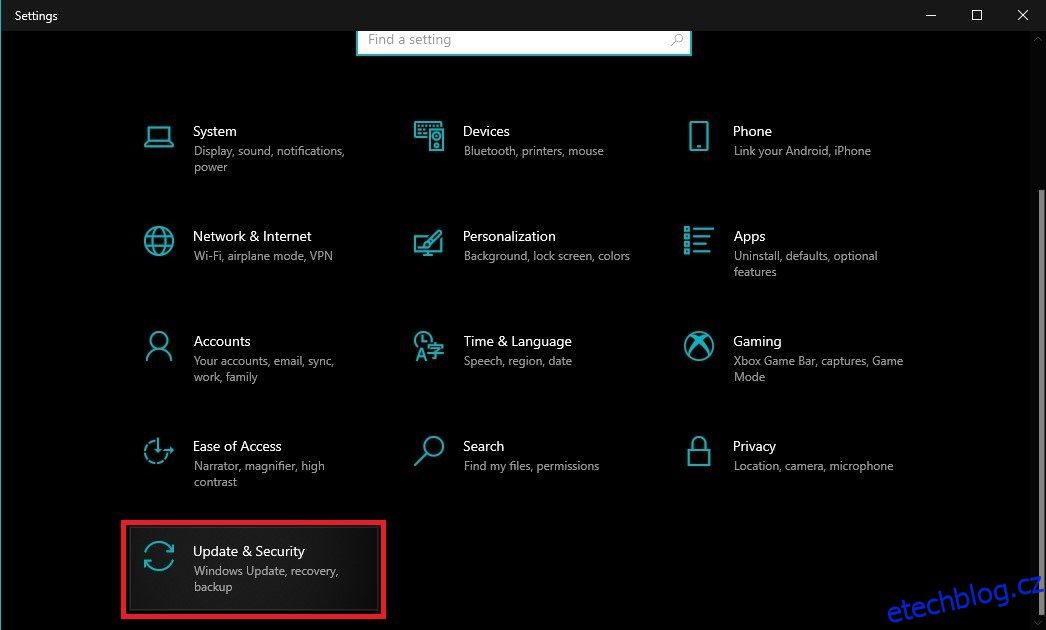Technické problémy a problémy jsou ve Windows 10 nevyhnutelné. Naštěstí máte k dispozici výkonné prostředí Recovery Environment Windows 10, mocnou sadu nástrojů, která dokáže obnovit váš počítač do optimálního stavu.
Zde je návod, jak používat tento šikovný program pro opravu souborů a systému.
Table of Contents
Jak získat přístup k prostředí Windows Recovery Environment pro opravu souborů a systému
Windows Recovery Environment funguje jako záchranná síť pro váš operační systém Windows 10. Je to speciální režim spouštění, ke kterému máte přístup, když váš systém čelí potížím, jako jsou poškozené soubory nebo nestabilita.
Chcete-li získat přístup k tomuto programu, otevřete aplikaci Nastavení a přejděte na Aktualizace a zabezpečení > Obnovení. Zde můžete nakonfigurovat možnosti obnovení pro počítač se systémem Windows 10.
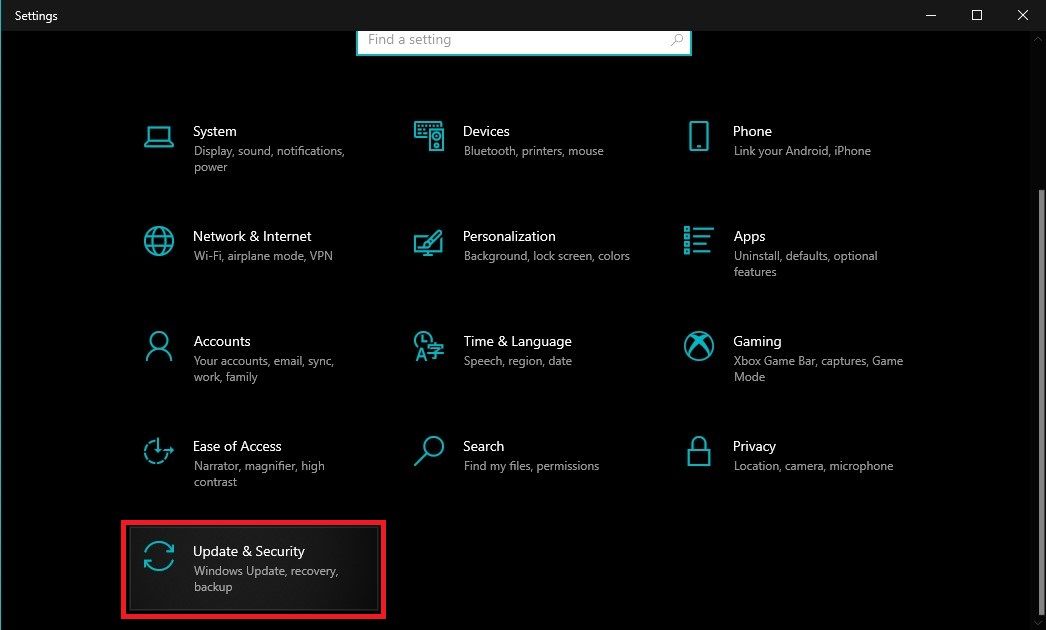
V části Advanced Startup (Pokročilé spuštění) klikněte na Restart Now (Restartovat nyní), abyste vynutili restart počítače a spuštění do režimu Advanced Startup.
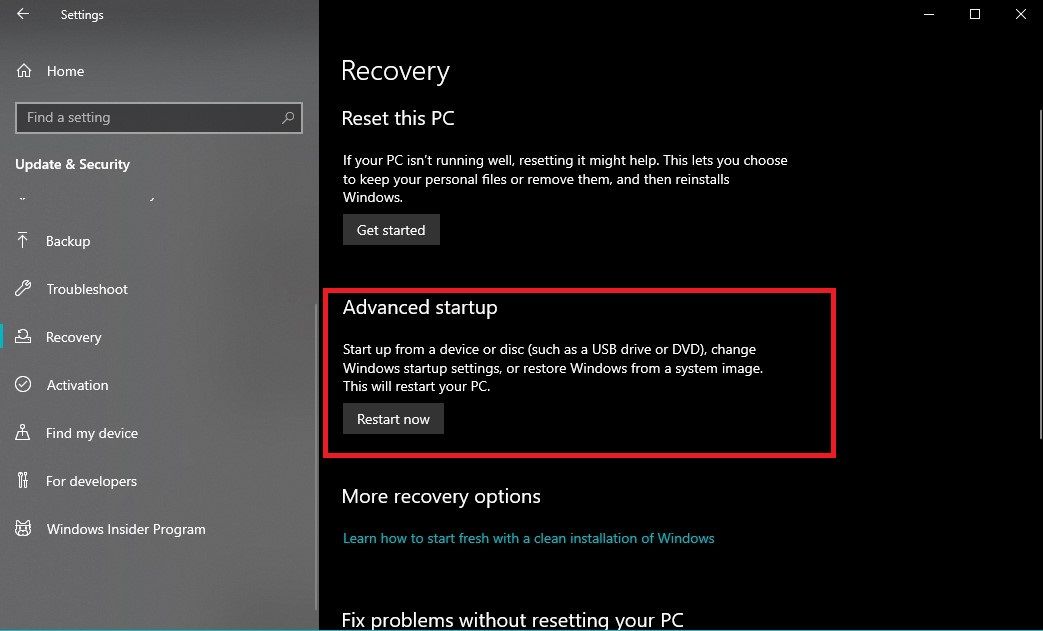
Jakmile se počítač restartuje, zobrazí se modrá obrazovka s různými možnostmi. Klikněte na Řešení problémů a poté vyberte Pokročilé možnosti.
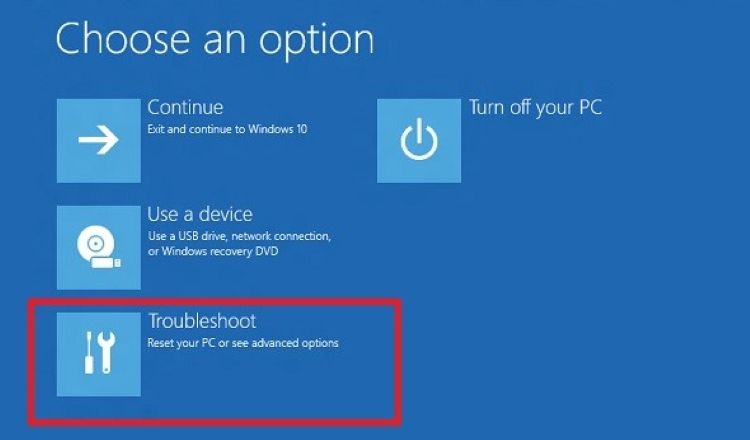
V nabídce Pokročilé možnosti najdete možnost s názvem Oprava spouštění. Kliknutím na něj diagnostikujete a opravíte problémy související se spuštěním.
Terminál příkazového řádku můžete otevřít také pomocí Upřesnit možnosti > Příkazový řádek. Zde můžete spouštět příkazy jako sfc /scannow k opravě poškozených souborů nebo bootrec k opravě problémů souvisejících se zaváděním.
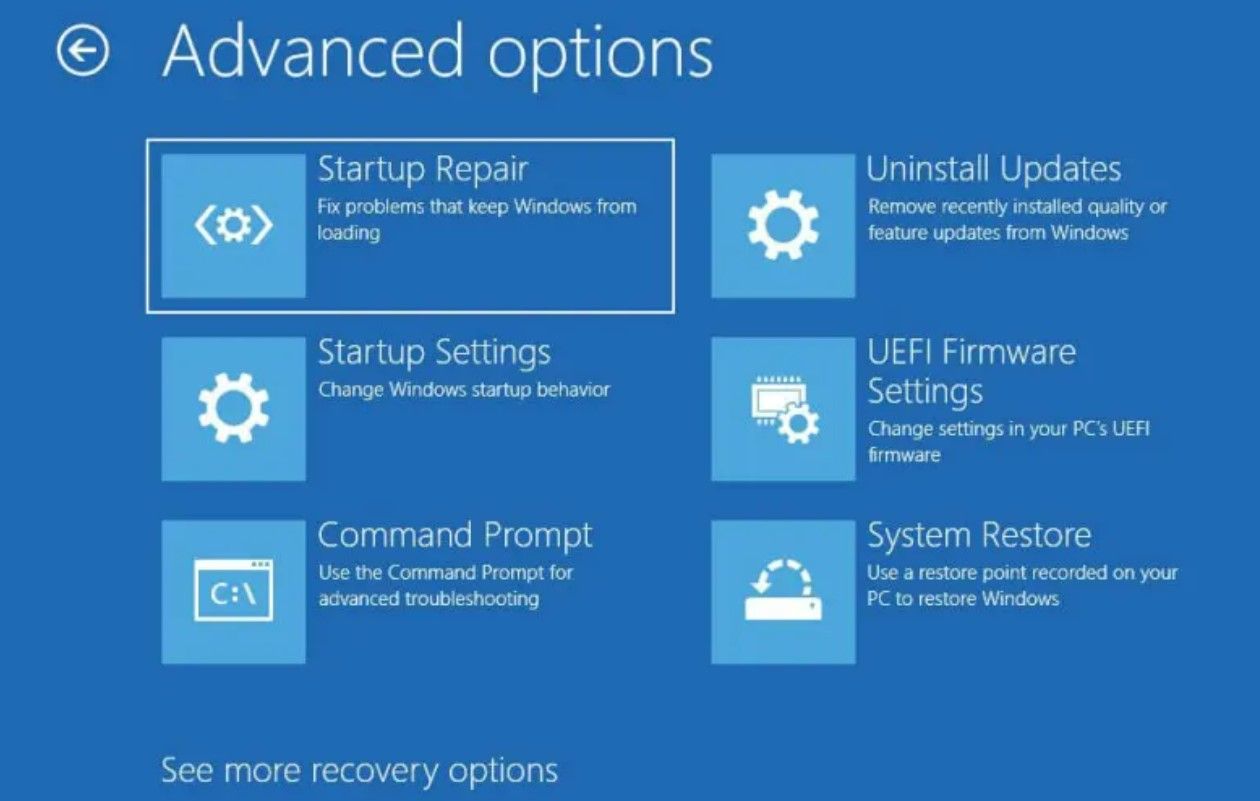
Ačkoli existují i jiné způsoby, jak zavést Windows Recovery Environment, jedná se o nejrychlejší a nejsnadnější způsob zahájení oprav souborů a systému v počítači se systémem Windows 10.
Jak vyhledávat a opravovat poškozené soubory
Jak bylo uvedeno výše, přejděte do prostředí Recovery Environment a otevřete příkazový řádek systému Windows. Poté spusťte příkaz sfc /scannow a prohledejte a opravte poškozené soubory.
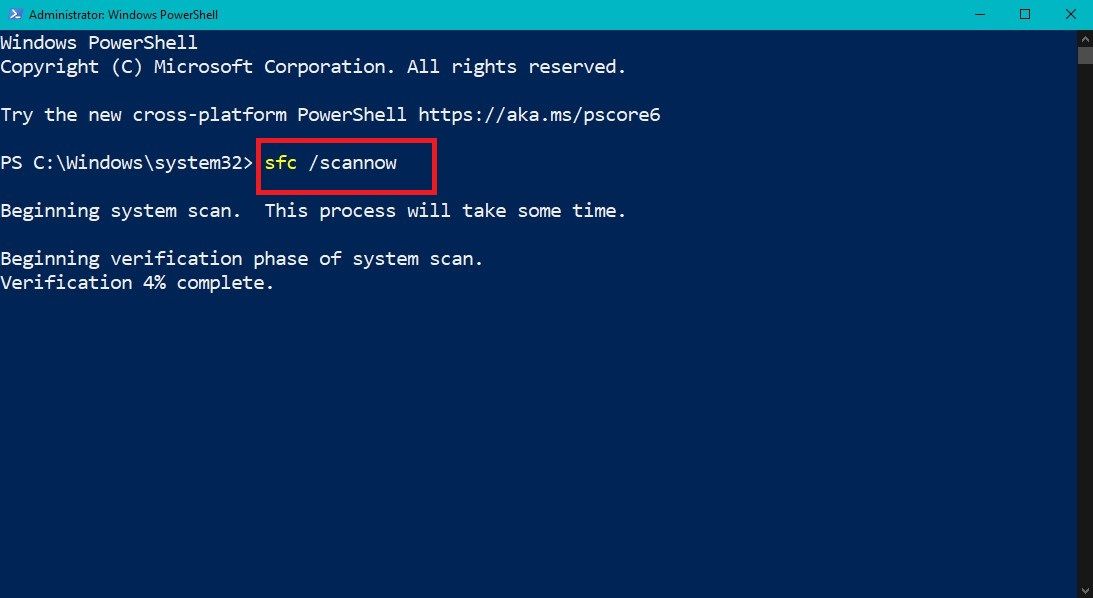
Tato akce způsobí, že Kontrola systémových souborů zkontroluje vaši instalaci Windows 10, zda neobsahuje poškozené nebo upravené systémové soubory. Tyto problematické soubory pak nahradí zdravými kopiemi ze složky v mezipaměti.
V případech, kdy příkaz SFC poškození zcela nevyřeší, poskytuje Windows 10 další nástroj nazvaný Deployment Imaging Service and Management (DISM). Tento program kontroluje problémy s obrazovými soubory systému a opravuje je.
Chcete-li spustit DISM, vraťte se do Upřesnit možnosti a kliknutím na příkazový řádek otevřete nové okno. Zadejte DISM /online /cleanup-image /restorehealth a stiskněte Enter.
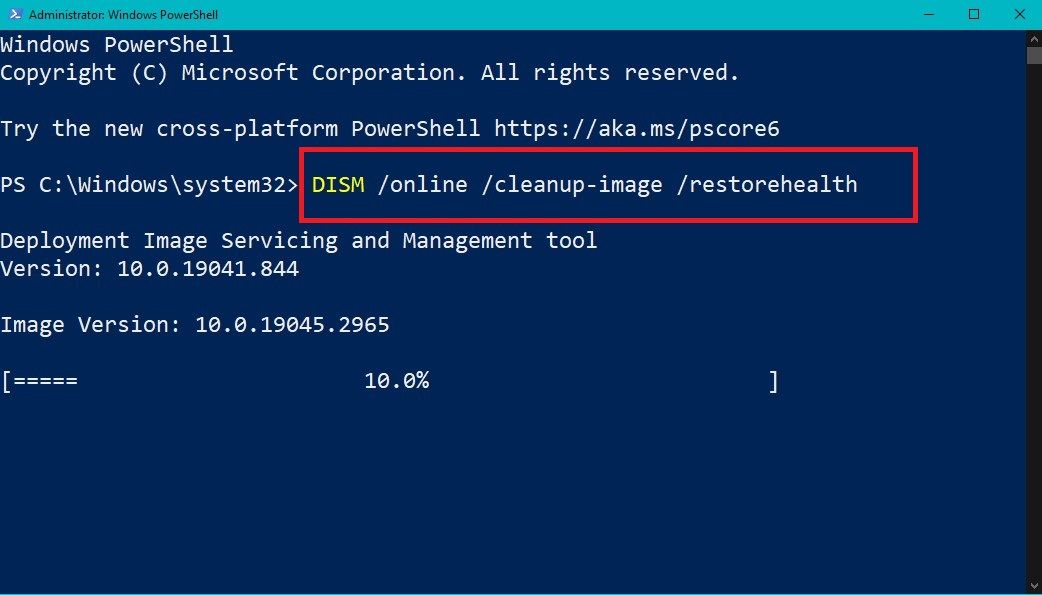
Jak obnovit integritu systému počítače pomocí prostředí Recovery Environment

Když je integrita vašeho systému narušena kvůli různým faktorům, jako jsou konflikty softwaru nebo neočekávané vypnutí, prostředí Recovery Environment může být skvělým nástrojem, který můžete mít v pohotovostním režimu.
Identifikuje potenciální viníky, od softwarových konfliktů po chyby v registru, a řeší tyto problémy pomocí řady cílených akcí. Dokáže například opravit problematické instalace softwaru nebo vyřešit konflikty zařízení.
Nyní, když obnovujete integritu systému pomocí prostředí pro obnovu, je důležité mít na paměti tyto klíčové tipy:
1. Pravidelně kontrolujte systémové soubory
Nejprve zvažte pravidelnou údržbu prostřednictvím pravidelných kontrol. Tento proaktivní přístup zachytí a opraví poškozené soubory dříve, než přerostou ve velké problémy, což vám pomůže udržet zdravý systém.
Pamatujte, že proces skenování a opravy může nějakou dobu trvat, zvláště pokud máte mnoho souborů. Dejte tedy svému počítači čas, který potřebuje k důkladnému dokončení úkolu.
2. Vytvořte zálohy dat
Před zahájením oprav systému byste měli zálohovat všechna důležitá data. I když je pravděpodobnost ztráty dat během opravy minimální, vytvoření zálohy přidává další vrstvu zabezpečení vašich důležitých souborů.
3. Provádějte pravidelné aktualizace
Aktualizace systému Windows, aplikací a ovladačů zajistí, že budete mít prospěch z oprav a oprav problémů s poškozením souborů. V některých případech mohou tyto aktualizace také nahradit poškozené a poškozené soubory.
Kromě prostředí pro obnovu poskytuje Windows 10 další nástroje, které vám pomohou řešit problémy se systémem. Obnovení systému například vrátí váš počítač do předchozího stabilního stavu, zatímco automatická oprava napraví kritické problémy se spouštěním. Tyto nástroje doplňují prostředí Recovery Environment a rozšiřují váš arzenál pro komplexní oživení systému.